So übertragen Sie Textnachrichten vom iPhone auf Android
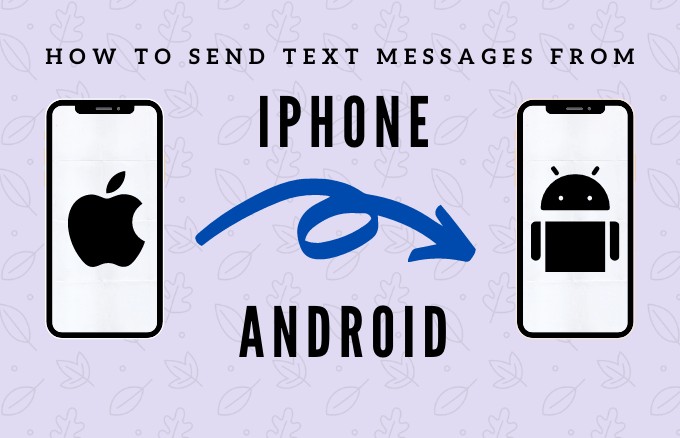
- 3113
- 338
- Phoebe Jeorga
Wenn Sie vorhaben, Daten von einem alten Telefon auf ein neues zu verschieben, gibt es verschiedene Möglichkeiten, dies zu tun, insbesondere für Ihre Kontakte, Mediendateien und Apps. Für wichtige Daten wie Textnachrichten sind Ihre Optionen jedoch begrenzt.
Darüber hinaus variiert jede der Übertragungsoptionen, die zum Verschieben von Textnachrichten von iPhone nach Android verfügbar sind. Einige Android-Telefone benötigen möglicherweise einen Adapter oder Kabel, während andere nur mit Werkzeugen von Drittanbietern arbeiten können.
Inhaltsverzeichnis
Mit Smart Switch können Sie alle Ihre Inhalte von Ihrem iPhone nahtlos auf ein Galaxy -Telefon verschieben.
Der erste Schritt besteht darin, sicherzustellen, dass Ihre Textnachrichten über die Übertragung bereit sind.
- Um dies zu tun, gehen Sie zu Einstellungen Tippen Sie auf Ihrem iPhone auf Ihre Apple ID> iCloud.
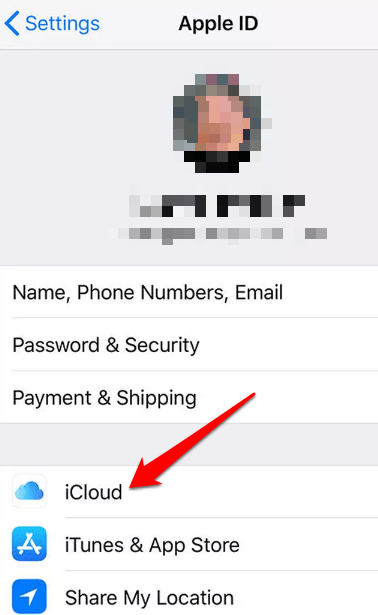
- Drehen Mitteilungen An.
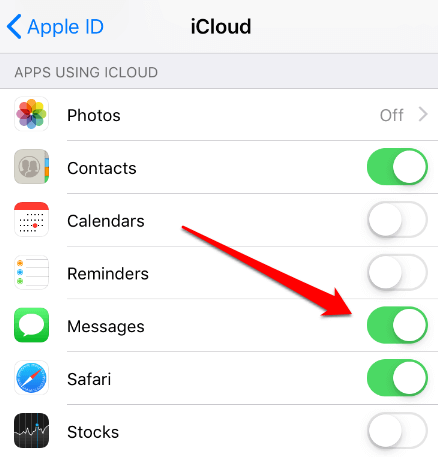
- Start Smart Switch Auf Ihrem Android -Telefon (Samsung Galaxy) und dann tippen Sie anschließend Empfange Daten.
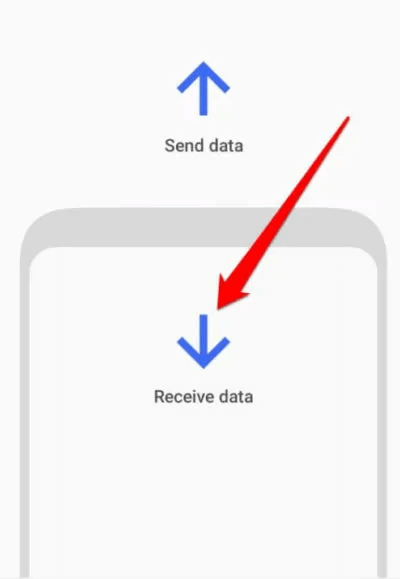
- Als nächstes tippen Sie iPhone/iPad.
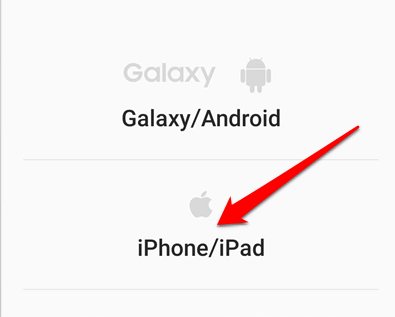
- Melden Sie sich im nächsten Bildschirm bei iCloud an, geben Sie Ihren Verifizierungscode ein und tippen Sie auf OK. Wählen Sie die Textnachrichtendatei in iCloud aus und tippen Sie anschließend auf Importieren.
Übertragen Sie Textnachrichten mit iCloud
Alternativ können Sie eine Sicherung Ihrer Nachrichten von iCloud herunterladen, um sie auf Ihrem Android -Telefon wiederherzustellen. Dazu können Sie ein Tool von Drittanbietern wie DR verwenden. Fone, mit dem Sie Ihre iPhone -Nachrichten Sicherung von iCloud auf Android wiederherstellen können.
- Um loszulegen, laden Sie DRO herunter und installieren Sie Dr. Finden Sie Ihr iPhone auf, verbinden Sie Ihr Android -Telefon und wählen Sie dann aus Backup & Wiederherstellung> Wiederherstellen> Wiederherstellen von iCloud Backups.
Bild: How-to-transfer-text-messages-from-iPhone-to-Android-Dr
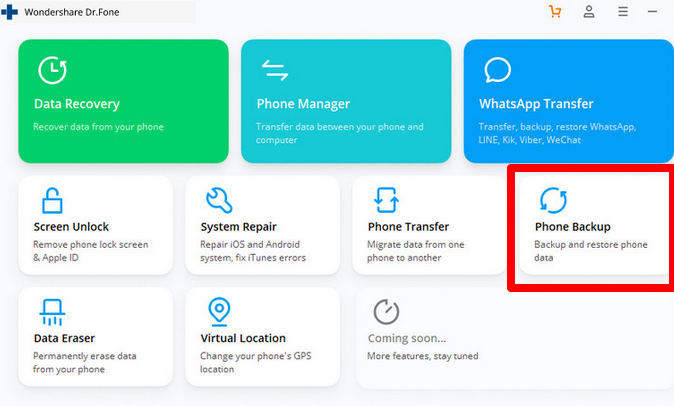
- Nächste, anmelden Zu Ihrem iCloud -Konto von der bereitgestellten Schnittstelle.

- Sie sehen ein Dashboard mit verschiedenen Sicherungsdateien. Laden Sie die neueste Sicherungsdatei für Ihre Nachrichten herunter und lassen Sie den Download -Prozess abgeschlossen.
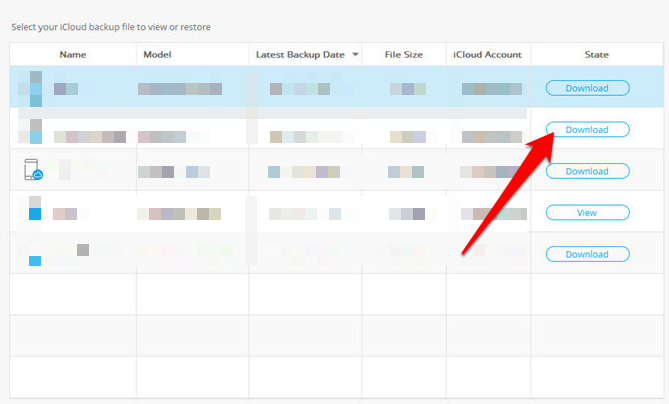
- Sobald Sie die kürzlich durchgeführte Nachrichtensicherung haben, wählen Sie aus Mitteilungen So restaurieren Sie es von iCloud und wählen Sie dann aus Auf das Gerät wiederherstellen.
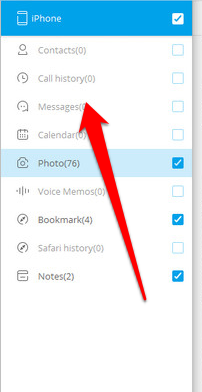
Wenn der Vorgang abgeschlossen ist, werden Ihre iPhone -Nachrichten auf Ihrem Android -Telefon wiederhergestellt.
Verwenden Sie den Quick Switch -Adapter, um Textnachrichten zu übertragen
Wenn Sie ein Google Pixel -Telefon verwenden, können Sie Ihre Nachrichten mit dem Quick Switch Adapter vom iPhone auf Android verschieben.
Dieser OTG -Adapter kann den USB -Anschluss Ihres Pixels mit Ihrem iPhone anschließen, damit Sie Mediendateien, Kontakte, Anrufprotokolle und Nachrichten auf Ihr Android -Gerät übertragen können. Der Adapter unterstützt Pixeltelefone und Geräte, die auf iOS 8 oder höher oder Android 5 ausgeführt werden.0 und spätere Versionen.
- Um den Quick Switch -Adapter zu verwenden, verbinden Sie Ihr Pixel und Ihr iPhone zusammen und tippen Sie auf Start auf Ihrem Pixel, um frische oder kopieren Sie Daten von Ihrem iPhone zu kopieren.
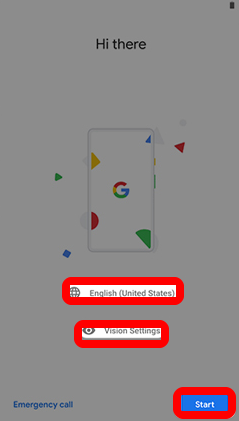
- Wählen Nächste So kopieren Sie Daten aus einem vorhandenen Gerät und schließen Sie beide Telefone mit einem kompatiblen USB -Kabel oder dem Blitzkabel Ihres iPhone an.
Bild: How-to-transfer-text-messages-from-iPhone-zu-Android-Quick-Switch-Adapter-Start-Next-Copy-Data-From-Existing-Geräte
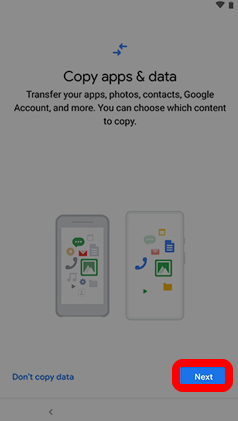
- Klopfen Vertrauen auf Ihrem iPhone oder Datei-/Medienübertragungsprotokoll Auf Ihrem Pixel -Telefon, um die Verbindung herzustellen.
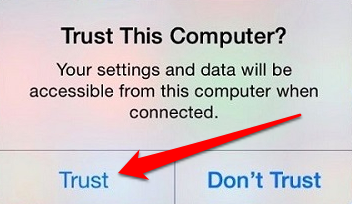
- Melden Sie sich als Nächstes bei der Aufforderung in Ihr Google -Konto an und wählen Sie dann aus Mitteilungen Aus der Liste der Datentypen soll der Quick Switch -Adapter vom iPhone auf Android übertragen werden.
- Wählen Kopieren Um Ihre Nachrichten zu übertragen und dann zu warten, bis der Vorgang abgeschlossen ist.
So verwenden Sie eine App von Drittanbietern, um Textnachrichten zu verschieben
Wenn Sie Smart Switch oder den Quick Switch-Adapter für Google Phones nicht verwenden können, können Sie eine Lösung von Drittanbietern verwenden, um Ihre iPhone-Nachrichten auf Android zu übertragen.
Eines der beliebten Tools ist ISMS2Droid. Die Software kann kostenlos verwendet werden und lässt Sie nicht durch Reifen springen, um Nachrichten von Ihrem iPhone zu übertragen. Außerdem müssen Sie nicht beide Telefone haben, um den Prozess abzuschließen.

Schließen Sie das iPhone an einen PC oder Mac an, um zu starten, beginnen iTunes Und das iPhone unterstützt.
- Öffnen Sie den iTunes -Backups -Ordner von Ihrem PC oder Mac und suchen Sie dann einen Ordner, der mit endet (-Jahrmonathonminutesecond). Dies ist die Sicherung, die Sie für Ihr iPhone erstellt haben.
- Gehen Sie zum 3D -Ordner für Ihre Nachrichten und finden Sie die 3D0D7E5FB2CE288813306E4D4636395E047A3D28 Datei, die Ihre Nachrichten darstellt. Wenn Sie möchten, können Sie die Datei um eine einfachere Identifizierung umbenennen und dann mithilfe von USB-, E -Mail- oder Cloud -Speicher kopieren, um sie auf Ihr Android -Telefon zu übertragen. Wenn Sie jedoch den Dateinamen als IS verlassen, findet ISMS2Droid die Dateien automatisch, anstatt Sie dazu aufzufordern, sie manuell auszuwählen.
- Installieren und öffnen Sie ISMS2Droid auf Ihrem Android -Telefon. Möglicherweise müssen Sie Ihre Nachrichten -App -App für ISMS2Droid auf die Funktionsweise wechseln und dann Nachrichten importieren, um Ihre iPhone -Textnachrichten auf Android zu übertragen.
Übertragen Sie Ihre Nachrichten ohne Schluckauf
Ein neues Telefon zu erhalten ist aufregend, aber wenn Sie zwischen zwei verschiedenen Betriebssystemen wechseln, ist es wichtig, dass Sie Ihre Textnachrichten und andere wichtige Daten übertragen. Während es ein bisschen mühsam erscheint, Textnachrichten von einem Telefon auf ein anderes zu übertragen, werden die obigen Lösungen dazu beitragen.
Konnten Sie Ihre iPhone -Textnachrichten mit diesen Anweisungen an Ihr Android -Telefon verschieben? Lassen Sie uns in den Kommentaren wissen.

